Integracja Salesforce umożliwia:
- Użytkownicy Salesforce do przeglądania zgłoszeń ExpertConnect w Salesforce.
- Firmy do synchronizacji danych kontaktowych między obydwoma systemami.
Bilety utworzone w ExpertConnect są synchronizowane z Salesforce jako obiekt niestandardowy. Ponieważ zgłoszenia są synchronizowane w jedną stronę z ExpertConnect do Salesforce, zmiany w zgłoszeniach w Salesforce nie są wypychane z powrotem do ExpertConnect .
Kontakty utworzone w ExpertConnect są synchronizowane z Salesforce, chyba że ten kontakt już istnieje w Salesforce (określony na podstawie numeru telefonu komórkowego).
Integracja Salesforce jest dostępna dla ExpertConnect przy użyciu pakietu AgriSync Salesforce. Kontynuuj poniższe czynności, korzystając z pakietu AgriSync.
Kiedy nowy kontakt zostanie utworzony w Salesforce i pole wyboru Synchronizuj z AgriSync jest zaznaczone, kontakt ten zostanie zsynchronizowany z ExpertConnect , chyba że ten kontakt już istnieje (określony na podstawie numeru telefonu komórkowego). Synchronizacja obejmuje następujące pola:
- Pełna nazwa kontaktu
- Numer telefonu komórkowego kontaktu
- Adres e-mail kontaktu
- Nazwa konta
Oto film demonstracyjny integracji ExpertConnect + Salesforce:
Zainstaluj pakiet Salesforce
- Kliknij powyższy link, aby przejść do ekranu logowania do konta Salesforce.
- Po zalogowaniu zobaczysz ekran instalacji pakietu. Wybierz Zainstaluj dla wszystkich użytkowników , a następnie zaznacz pole potwierdzenia. Kliknij Zainstaluj .

- Zatwierdź dostęp strony trzeciej i kliknij Kontynuuj

- Poczekaj na zainstalowanie pakietu (może to potrwać kilka minut).

- Po wyświetleniu potwierdzenia Instalacja zakończona kliknij Gotowe . Po zakończeniu instalacji otrzymasz również wiadomość e-mail.
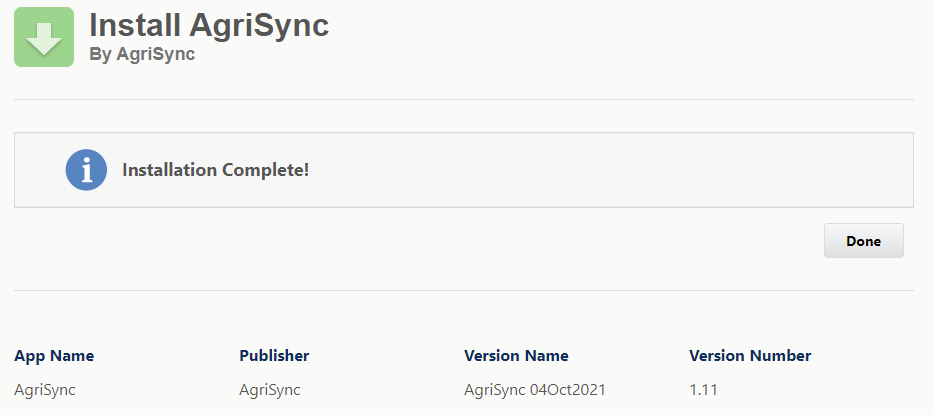
Skonfiguruj ustawienia pakietu
- Zaktualizuj zasady połączonej aplikacji
- W Salesforce przejdź do Konfiguracja i wyszukaj „Menedżer aplikacji”.
- W obszarze Narzędzia platformy przejdź do opcji Aplikacje > Menedżer aplikacji .
- Poszukaj nazwy aplikacji „AgriSync App” i wybierz opcję Zarządzaj z listy rozwijanej.

- Kliknij opcję Edytuj zasady .
- W obszarze Zasady OAuth ustaw następujące ustawienia:
- Uprawnieni użytkownicy do Użytkownicy zatwierdzeni przez administratora mają wstępną autoryzację
- Złagodzenie własności intelektualnej w celu złagodzenia ograniczeń dotyczących własności intelektualnej
- Kliknij Zapisz .
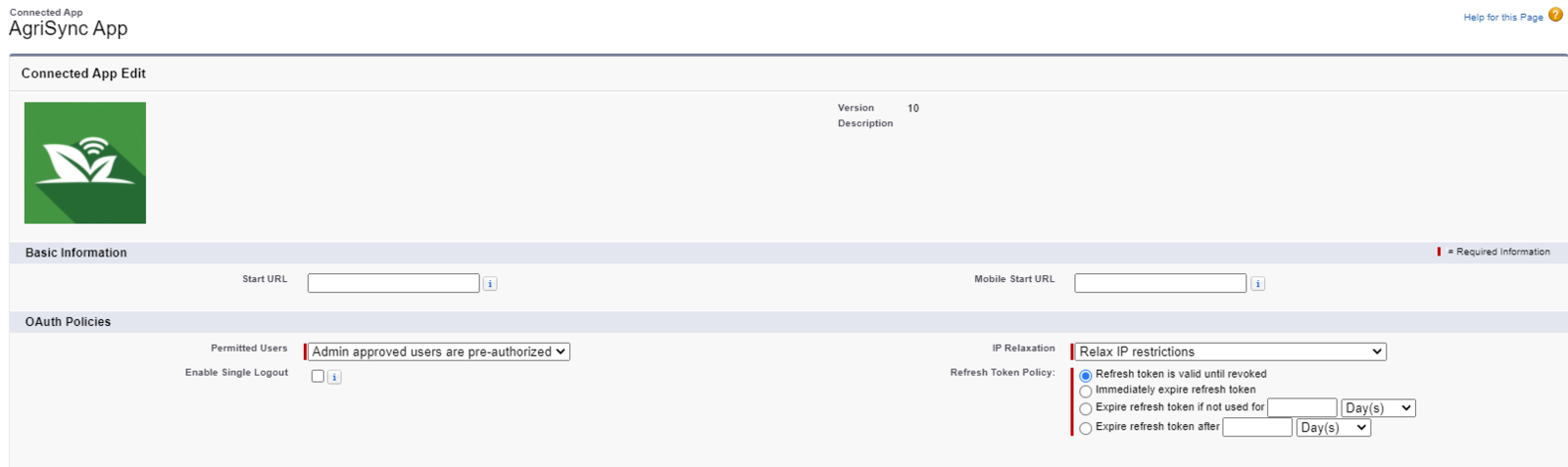
- Przewiń w dół do sekcji Profile i kliknij opcję Zarządzaj profilami .
- Wybierz Administrator systemu i kliknij Zapisz .

- Sprawdź ustawienia lokalizacji zdalnej
- W ustawieniach wyszukaj „Ustawienia zdalnej witryny” .
- Znajdź AgriSync i kliknij Edytuj .
- W razie potrzeby zaktualizuj adres URL witryny zdalnej, aby był zgodny z następującymi:
- ExpertConnect : https://crm-connector.expertconnect.support
- Kliknij Zapisz .

Zaktualizuj układy stron
- Zaktualizuj układ strony kontaktowej
- W Ustawieniach przejdź do Menedżera obiektów i otwórz Kontakt .
- Wybierz Układy stron i wykonaj jedną z następujących czynności:
- Zaktualizuj przypisania układu strony, aby używać domyślnego układu kontaktów AgriSync; Lub
- Zmodyfikuj istniejące układy stron kontaktowych, aby uwzględnić następujące elementy:
- Lista związana z biletami AgriSync
- Zaznacz pole wyboru Synchronizuj z AgriSync
- Standardowe pole numeru telefonu komórkowego
- Standardowe pole adresu e-mail
- Zaktualizuj układ strony konta
- W Ustawieniach przejdź do Menedżera obiektów i otwórz Konto
- Wybierz Układy stron i otwórz jeden z układów stron
- Przeciągnij i upuść listę związaną z biletami AgriSync do układu strony
- Kliknij ikonę klucza , aby edytować powiązane właściwości listy
- Dodaj następujące pola do sekcji Wybrane pola:
- Tytuł
- Numer biletu
- Kontakt
- Data utworzenia (AgriSync)
- Status
- Imię i nazwisko doradcy
- Przydzielony zespół
- Z listy rozwijanej Sortuj według wybierz Data utworzenia (AgriSync), a następnie Malejąco
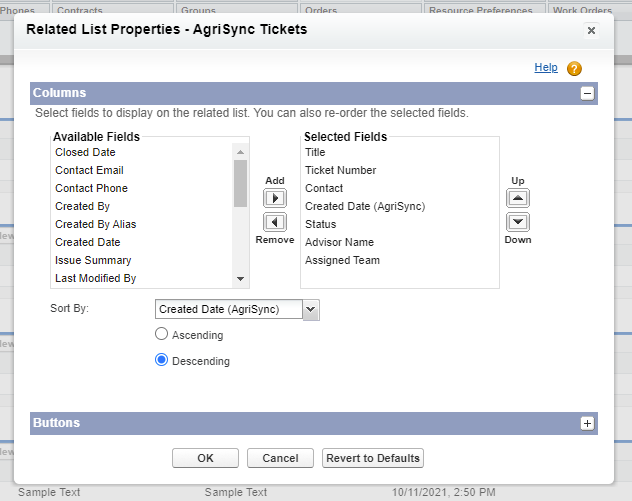
- Rozwiń sekcję Przyciski , usuń zaznaczenie wszystkich przycisków, a następnie kliknij OK
- Zapisz układ strony

Utwórz domyślne konto ExpertConnect
Kontakty w Salesforce nie są widoczne dla użytkowników standardowych, chyba że należą do konta. Utwórzmy domyślne konto do przechowywania nowych kontaktów tworzonych w ExpertConnect — w ten sposób te kontakty będą widoczne w Salesforce.
Prowskazówka: wyznacz kogoś ze swojej organizacji do częstego sprawdzania tego konta i ponownego przypisania wszelkich kontaktów z tego konta domyślnego do odpowiedniego konta w Salesforce. Spowoduje to również aktualizację pola Organizacja w ExpertConnect .
- Stwórz nowe konto
- Przejdź do Konta i kliknij Nowy .
- Nadaj kontu nazwę, taką jak „Konto domyślne ExpertConnect ” (może to być dowolna wybrana nazwa).
- Wypełnij wymagane pola i kliknij Zapisz .

- Uzyskaj identyfikator konta
- Otwórz właśnie utworzone konto i skopiuj identyfikator z paska adresu.
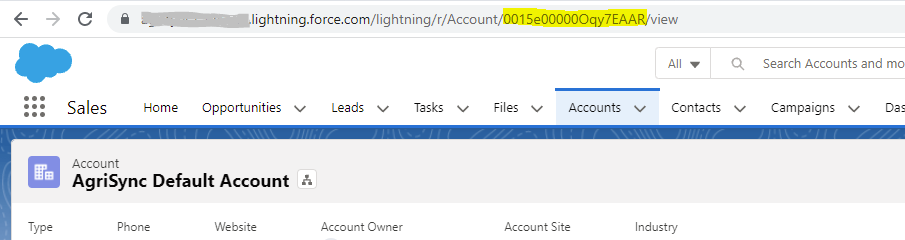
- Otwórz właśnie utworzone konto i skopiuj identyfikator z paska adresu.
- Ustaw konto domyślne
- W Ustawieniach wyszukaj Ustawienia niestandardowe w polu Szybkie wyszukiwanie.
- Znajdź AgriSyncSettings i kliknij Zarządzaj .
- Kliknij Nowy i wprowadź następujące informacje.
- Nazwa: domyślny identyfikator konta (należy go wprowadzić dokładnie tak, jak pokazano, łącznie ze spacjami i wielkimi literami)
- Klucz: DefaultAccountId
- Wartość: wklej identyfikator domyślnego konta AgriSync (utworzonego powyżej)
- Kliknij *Zapisz .

Przyznaj dostęp użytkownikom w Salesforce
Aby zobaczyć bilety ExpertConnect w Salesforce, użytkownicy muszą mieć przypisany zestaw uprawnień „AgriSync”.
- W Ustawieniach wyszukaj „Zestawy uprawnień” i kliknij Uprawnienia AgriSync .
- Kliknij Zarządzaj przydziałami .
- Kliknij Dodaj przypisania .
- Wybierz użytkowników, którzy powinni zobaczyć bilety ExpertConnect , a następnie kliknij Przypisz .
Zarejestruj swoje konto Salesforce w ExpertConnect
- Zbierz następujące informacje:
- Adres URL Salesforce (przełącz się na klasyczny Salesforce i użyj adresu URL kończącego się na salesforce.com zamiast lightning.force.com)
- Nazwa użytkownika administratora systemu
- Wyślij do ExpertConnect
- Wyślij te informacje na adres expertconnect@johndeere.com. Możesz oczekiwać, że Twoje konto Salesforce zostanie zarejestrowane w ciągu 24 godzin roboczych.
Zbiorczo importuj kontakty do ExpertConnect
Aby zbiorczo zaimportować kontakty z Salesforce do ExpertConnect , postępuj zgodnie z poniższymi instrukcjami:
- Użyj DataLoader.io lub widoku listy kontaktów, aby oznaczyć BulkImportToAgriSync jako True.

- Otwórz Konsolę programisty (ikona koła zębatego używana podczas instalacji).
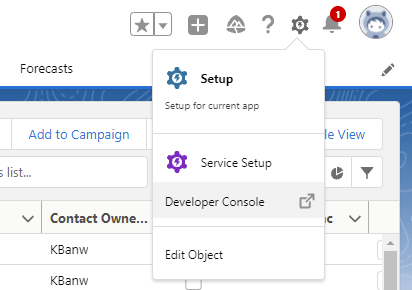
- Z menu Debug wybierz Otwórz wykonaj anonimowe okno .
- Wklej następujący kod i naciśnij Wykonaj .
Database.executeBatch(nowy AGS3.SyncContactwithAgriSyncBatch(), 200);
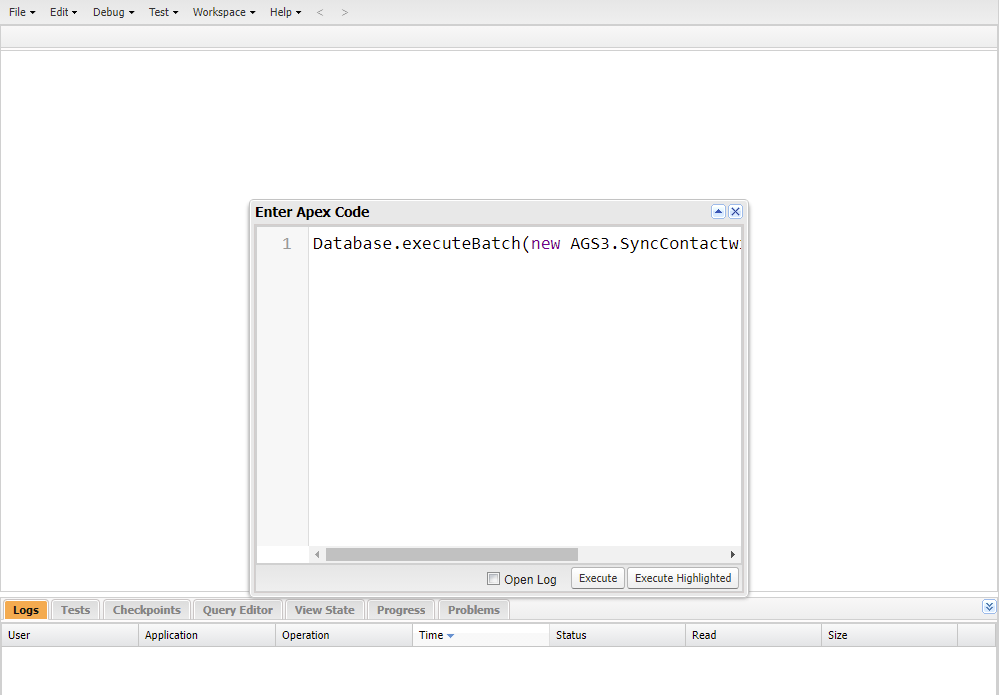
Po pomyślnym przetworzeniu rekordów pole wyboru BulkImportToAgriSync zostanie odznaczone. Jeśli wystąpią jakiekolwiek problemy, przejdź do niestandardowego obiektu dziennika wyjątków . Najczęstszym błędem są nieprawidłowe numery telefonów. ExpertConnect akceptuje tylko ważne numery telefonów komórkowych. Numery bezpłatne (1-800) nie są akceptowane.
Rozważania
- Historyczne zgłoszenia (utworzone przed integracją z Salesforce) nie zostaną zsynchronizowane – w Salesforce będą widoczne tylko nowe zgłoszenia.
- Pole konta (organizacji) w kontaktach ExpertConnect można zmienić tylko za pośrednictwem Salesforce.
- Adres e-mail kontaktu jest synchronizowany z Salesforce tylko wtedy, gdy nie ma już adresu e-mail w ExpertConnect . Aktualizacja adresu e-mail kontaktu w Salesforce (po zsynchronizowaniu go z ExpertConnect ) nie zostanie odzwierciedlona w ExpertConnect . Adresy e-mail z ExpertConnect nigdy nie są synchronizowane z Salesforce.
- Jeśli coś nie działa poprawnie, sprawdź Ustawienia zdalnej witryny i Ustawienia niestandardowe. Oba punkty końcowe powinny być zgodne. Jeśli brakuje ustawień niestandardowych, poproś ExpertConnect o ponowne zarejestrowanie konta Salesforce.